팩스 구성 설정하기(PC 팩스)
이 제품을 올바르게 사용하려면 팩스 드라이버에서 옵션을 설정하세요.
팩스를 설정하려면 아래의 절차를 따르세요.
|
참고
|
|
Windows 2000/XP/Server 2003를 사용하는 경우 팩스를 설정하려면 전체 제어 권한이 필요합니다. 전체 제어 권한은 Windows 시스템 설정에서 관리자 또는 고급 사용자로 등록된 사용자에게 주어집니다.
공유 프린터 환경에서 이 절차를 진행하는 경우 Canon Driver Information Assist Service를 인쇄 서버에 설치해야 합니다. [Canon Driver Information Assist Service]를 설치하려면 드라이버를 설치할 때 [사용자정의 설치]를 선택하세요.
화면은 운영체제 및 팩스 드라이버 버전에 따라 다를 수 있습니다.
|
1.
[ ](시작)을 클릭한 후 [장치 및 프린터]를 클릭하세요.
](시작)을 클릭한 후 [장치 및 프린터]를 클릭하세요.
 ](시작)을 클릭한 후 [장치 및 프린터]를 클릭하세요.
](시작)을 클릭한 후 [장치 및 프린터]를 클릭하세요.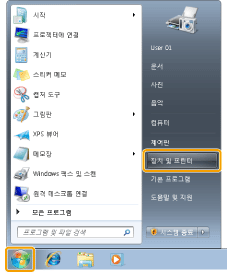
|
참고
|
|
Windows Vista의 경우 [
 ](시작) -> [제어판] -> [프린터]를 클릭하세요. ](시작) -> [제어판] -> [프린터]를 클릭하세요.Windows XP Professional/Server 2003의 경우 [시작]을 클릭한 후 [프린터 및 팩스]를 클릭하세요.
Windows XP Home Edition의 경우 [시작] → [제어판] → [프린터 및 기타 하드웨어] → [프린터 및 팩스]를 클릭하세요.
Windows 2000의 경우 [시작] → [설정] → [프린터]를 클릭하세요.
Windows Server 2008의 경우 [시작] 메뉴에서 [제어판]을 클릭한 후 [프린터]를 더블 클릭하세요.
|
2.
설정을 구성할 팩스의 아이콘을 마우스 오른쪽 버튼으로 클릭한 후 표시된 메뉴에서 [프린터 속성]을 클릭하세요.
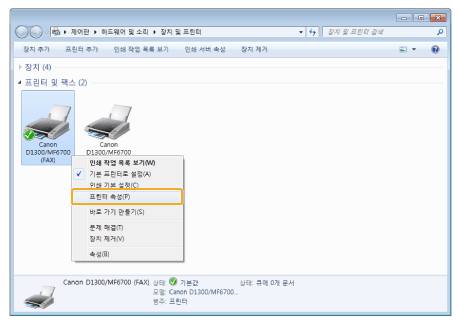
프린터 속성 대화 상자가 나타납니다.
3.
[디바이스 설정] 탭을 선택한 후 [디바이스 상태 열기]를 클릭하세요.
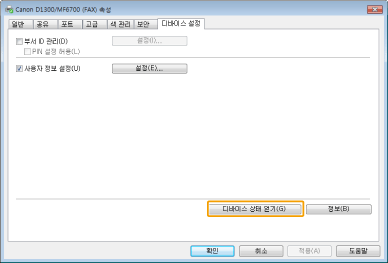
|
참고
|
|
팩스를 공유하려면 Canon Driver Information Assist Service를 인쇄 서버에 설치한 후 [디바이스 상태 열기] 기능을 사용하세요. [Canon Driver Information Assist Service]를 설치하려면 드라이버를 설치할 때 [사용자정의 설치]를 선택하세요.
팩스 및 컴퓨터가 USB 또는 WSD(Web Services on Devices: 디바이스 웹 서비스) 포트를 통해 연결되어 있는 경우 [디바이스 상태 열기] 기능을 사용할 수 없으므로 수동으로 설정하세요.
|
4.
설정을 확인한 후에 [확인]을 클릭하세요.